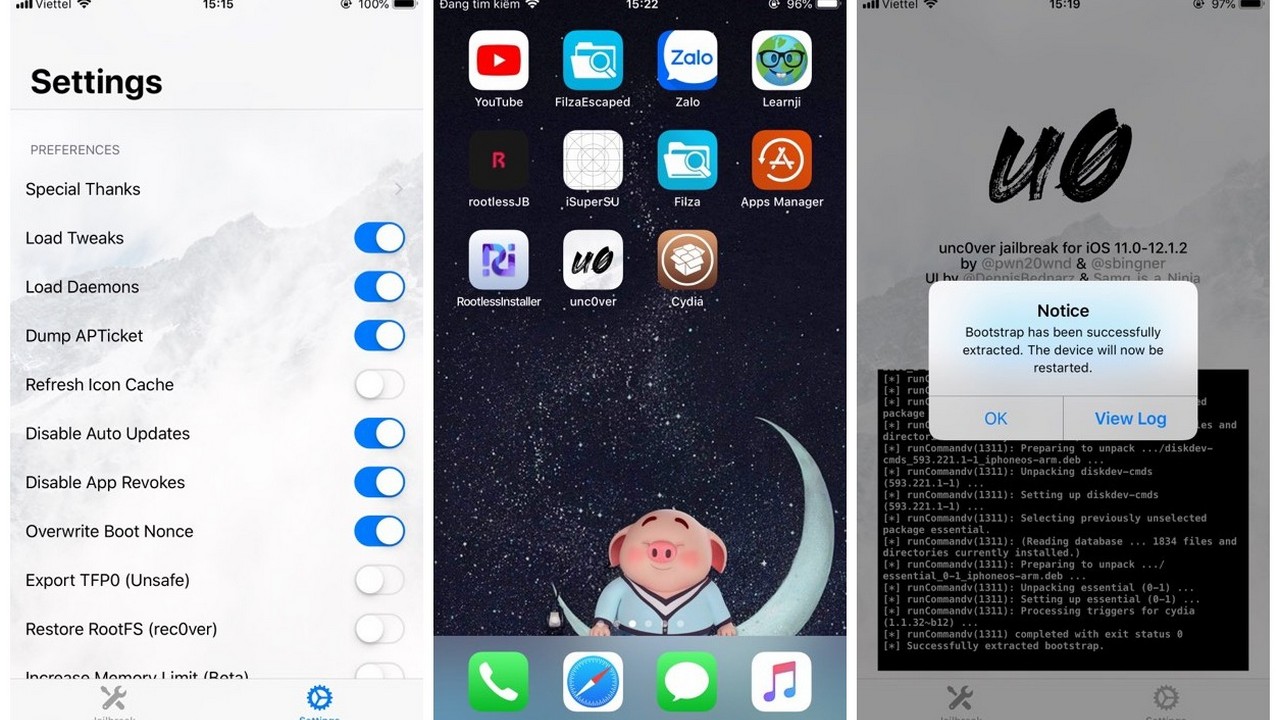Trong bài viết này, Trải Nghiệm Số sẽ hướng dẫn bạn cả hai cách jailbreak iOS 12 kèm Cydia thông qua máy tính hoặc jailbreak trực tiếp trên iPhone không cần máy tính.
Công cụ jailbreak iOS 12 kèm Cydia có tên unc0ver thực tế là một ứng dụng chạy trên iOS (file IPA), việc bạn sử dụng máy tính là để chép file IPA này vào máy tính bằng chữ ký của mình thông qua chương trình Cydia Impactor. Điểm chung khi chép dạng này là ứng dụng của bạn (cụ thể ở đây là unc0ver) chỉ có thời hạn hoạt động 7 ngày, sau 7 ngày bạn sẽ không còn sử dụng được. Trừ khi máy bạn ở trong môi trường jailbreak và dùng thủ thuật để “hack” thời lượng sử dụng này.
Trong khi đó, công cụ jailbreak iOS 12 kèm Cydia mà bạn hay nghe là cài đặt trực tiếp trên iPhone hay iPad, thực tế đây là những file IPA đã được đính kèm chữ ký sẵn của các nhà phân phối ứng dụng. Nó tồn tại giống như một ứng dụng nội bộ của một công ty cho nên người dùng có thể cài trực tiếp nó trên thiết bị iOS, sau đó cấp quyền để chạy thôi.
Với máy tính: Đầu tiên bạn tải về file unc0ver tại đây, và ứng dụng Cydia Impactor tại đây. Sau đó, bạn cắm iPhone hay iPad vào máy tính, chạy ứng dụng Cydia Impactor, chọn Device > Install Package… chỉ định đến file IPA unc0ver đã tải về. Ở cửa sổ popup, bạn lần lượt nhập vào AppleID và mật khẩu tài khoản của bạn để chép file IPA vào máy với chữ ký số của bạn. Bạn cũng có thể tạo một AppleID mới miễn phí để dùng, và không nên dùng tài khoản có bật xác thực hai bước. Trường hợp tài khoản là dạng này, bạn hãy theo dõi bài viết này để biết cách làm.
Trực tiếp trên iPhone hay iPad: bạn hãy cài đặt app Tweakbox theo hướng dẫn bài viết này, sau đó vào kho ứng dụng và tìm mục Apps > Tweakbox Apps > Unc0ver jailbreak (nhớ để ý phía dưới có ghi v3.0.0).
Sau khi thực hiện xong, bạn sẽ thấy biểu tượng ứng dụng unc0ver xuất hiện trên màn hình chính nhưng chưa dùng được do chưa cấp quyền.
Bạn hãy vào Settings > General > Profiles & Device Management > Enterprise Application và Trust ứng dụng (nếu cài trực tiếp trên iPhone hay iPad) hoặc Settings > General > Profiles & Device Management > tên tài khoản của bạn > chọn Trust để tin cậy ứng dụng.
Bây giờ bạn đã có thể chạy unc0ver trên thiết bị, bạn hãy bấm vào biểu tượng unc0ver trên màn hình chính. Giao diện như trên sẽ hiển thị. Đơn giản bạn hãy bấm vào mục Jailbreak.
Quá trình jailbreak sẽ được thực hiện với nhiều bước, lưu ý là trong quá trình jailbreak sẽ có 2-3 lần công cụ hiện một thông báo dạng như ảnh trên, bạn phải bấm OK để thiết bị khởi động lại, sau khi khởi động lại bạn vào unc0ver và bấm Jailbreak để tiến trình tiếp tục.
Tiến trình kết thúc thì máy bạn sẽ được respring lại và bạn nhận được biểu tượng Cydia trên màn hình chính.
Lưu ý trong ứng dụng unc0ver còn có tab Settings với rất nhiều tùy chọn, bạn có thể tham khảo thêm tuy nhiên cũng nên tìm hiểu kỹ.
Hiện tại unc0ver v3.0.0 chỉ hỗ trợ các thiết bị chạy chip A8x – A11, tương đương với các thiết bị iPhone 6S, 6S Plus, iPhone 7, iPhone 7 Plus, iPhone 8, iPhone 8 Plus, iPad Air 2, iPad (5th generation), iPad 2018. Các thiết bị cũ hơn như iPhone 6, iPhone 6 Plus, iPhone 5s hay mới nhất như iPhone XR, iPhone XS tạm thời sẽ chưa được hỗ trợ.
Những lưu ý quan trọng bạn cần ghi nhớ:
- Xóa file cập nhật OTA trong Settings > Storage nếu có và khởi động lại trước khi jailbreak tránh tình trạng máy khởi động liên tục.
- Phiên bản này kèm theo Cydia và hỗ trợ cài đặt các tweak. Danh sách tweak tương thích iOS 12 tham khảo tại đây.
- Nhiều repo gặc lỗi với Cydia/APT mới trên iOS 12. Với các repo này bạn cần chờ khắc phục.
- Bạn vẫn có thể restore về iOS 12.1.1 beta 3 và dùng bản này để jailbreak nếu máy bạn đang ở iOS 12.1.3 trở lên. Cách làm theo bài viết này.
- Khởi động lại và tiến hành jailbreak lại nếu trong tiến trình jailbreak bạn nhận thông báo “Extracting Cydia…” và bị treo.
- Trường hợp máy bạn ở bước cuối cùng vẫn cứ bị reboot lại mà không jailbreak được, có thể máy bạn nằm trong số bị lỗi. Do unc0ver còn là bản beta, chưa ổn định lắm, cho nên bạn chờ các bản cập nhật tiếp theo nhé.